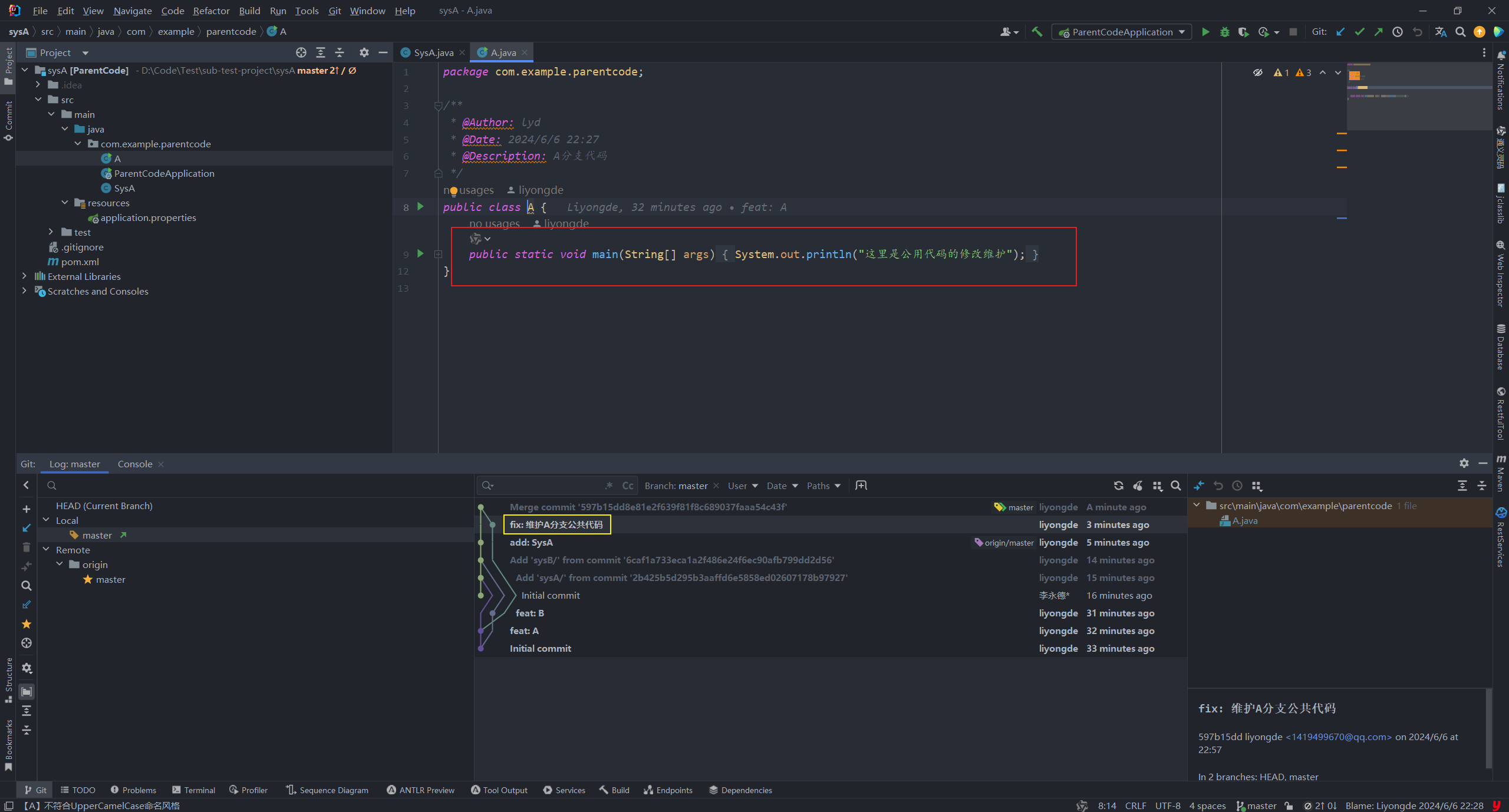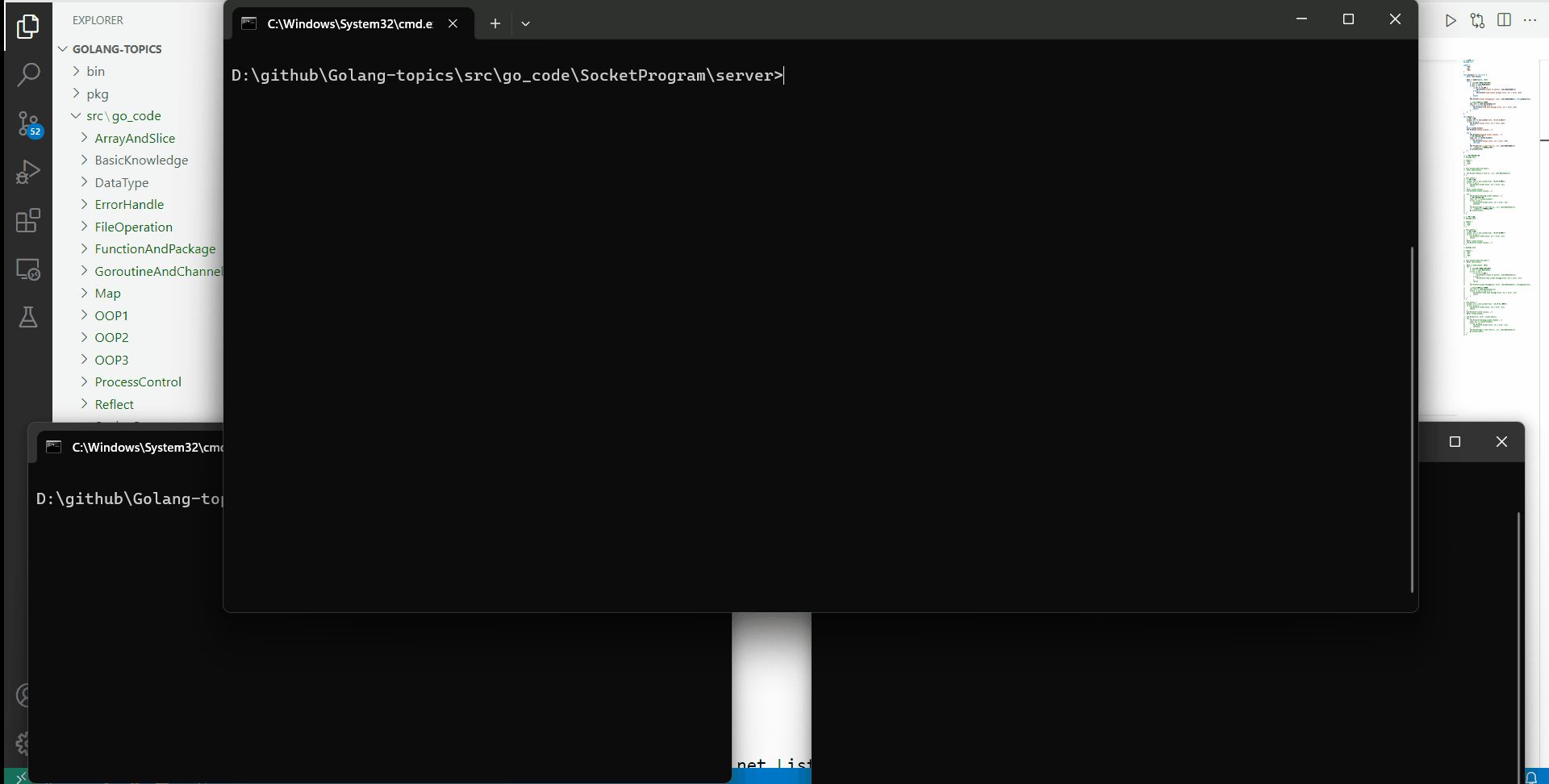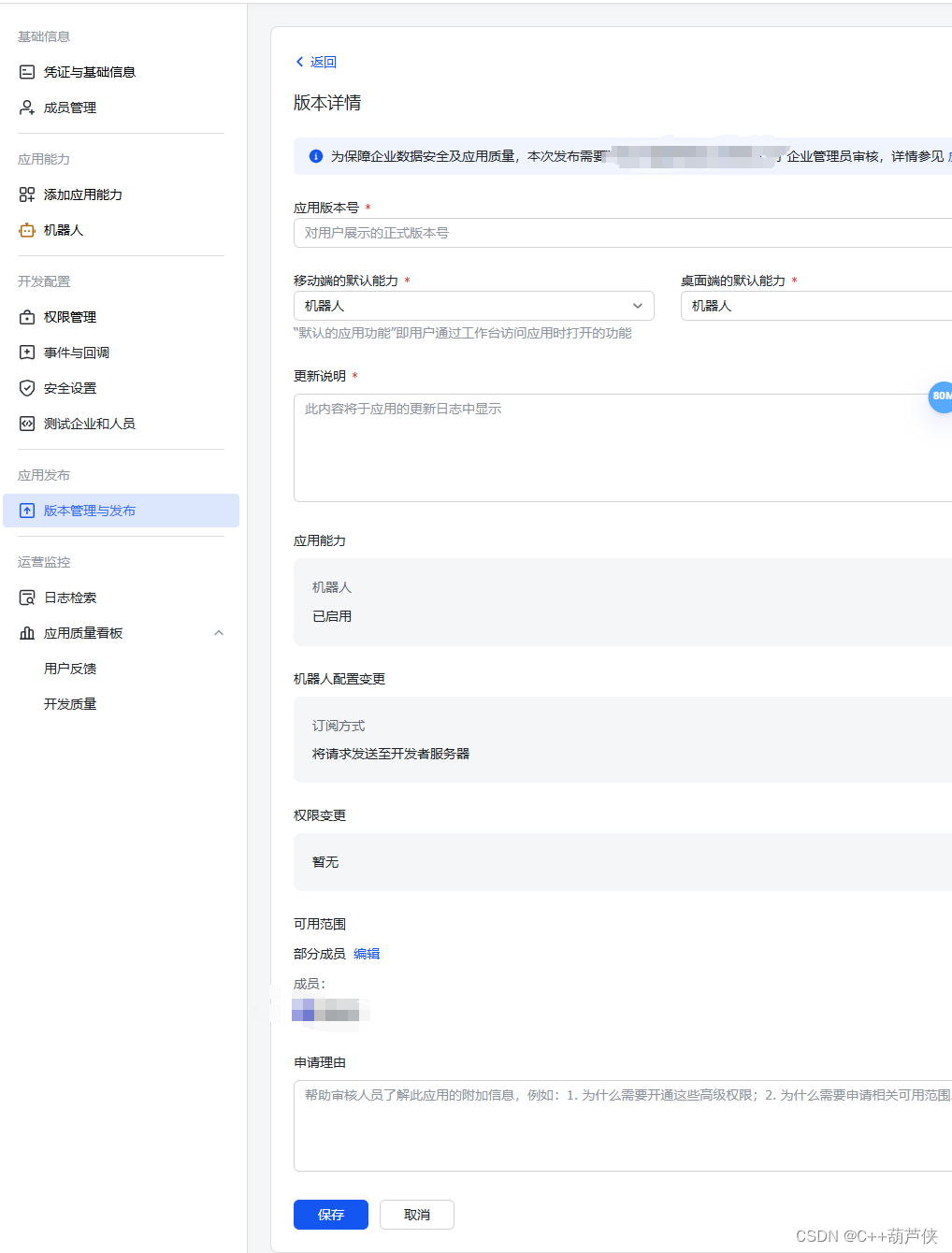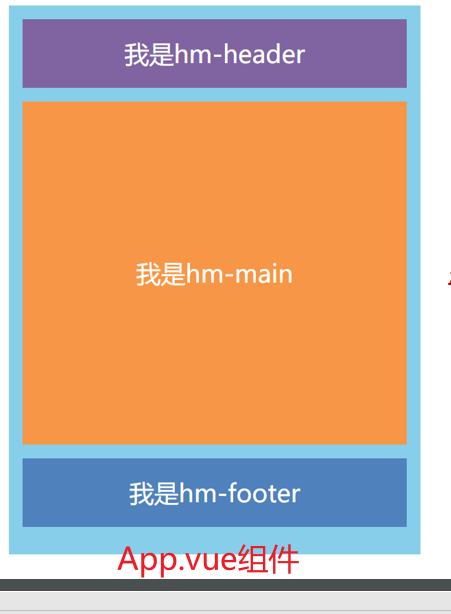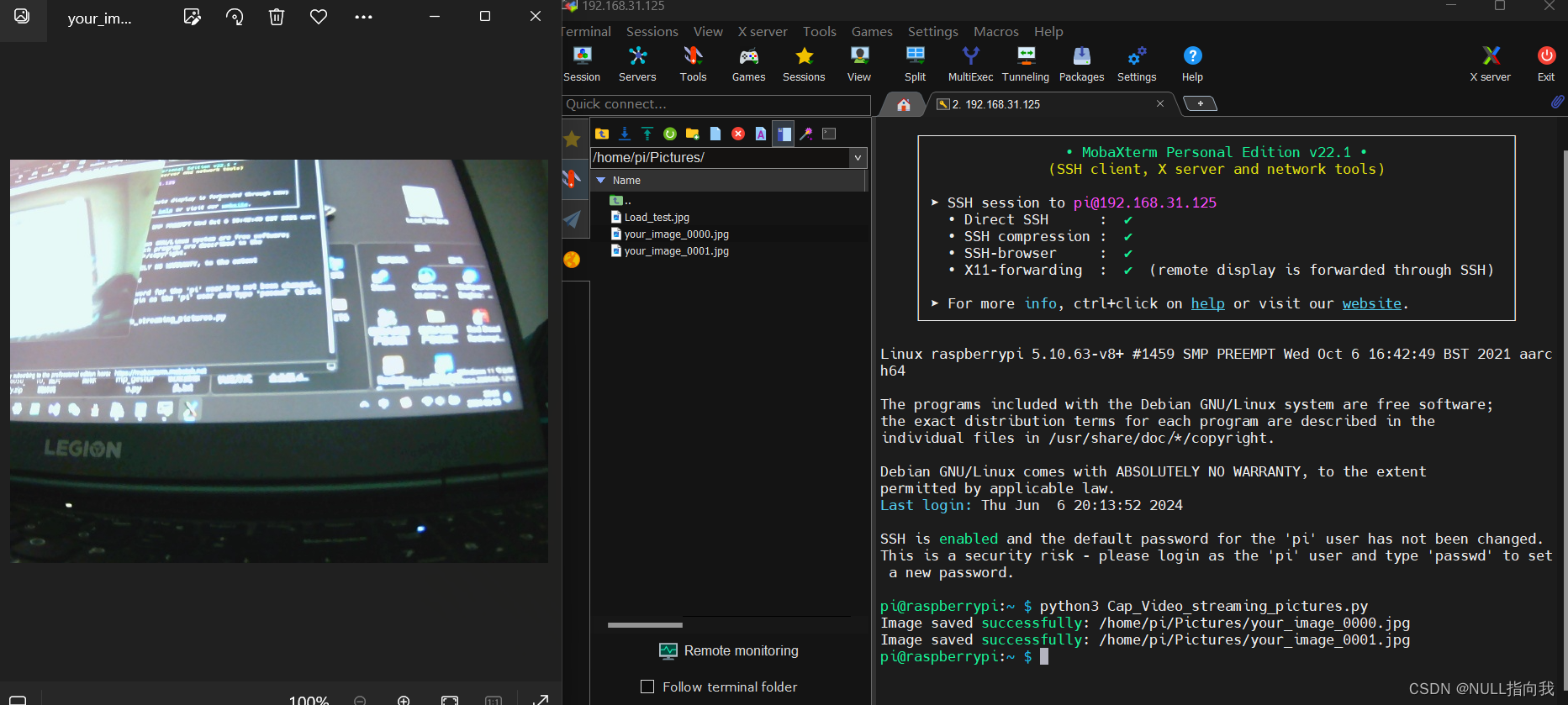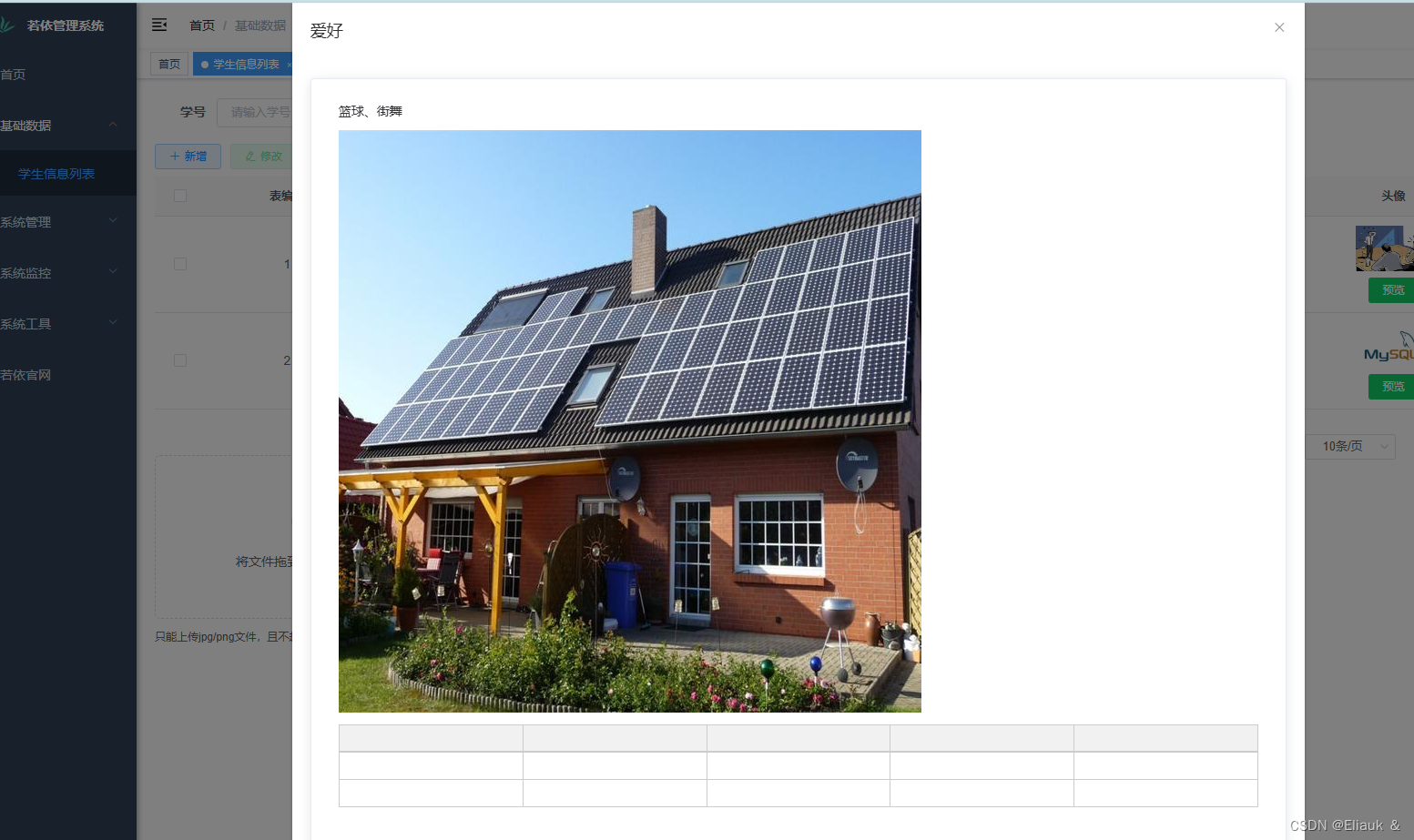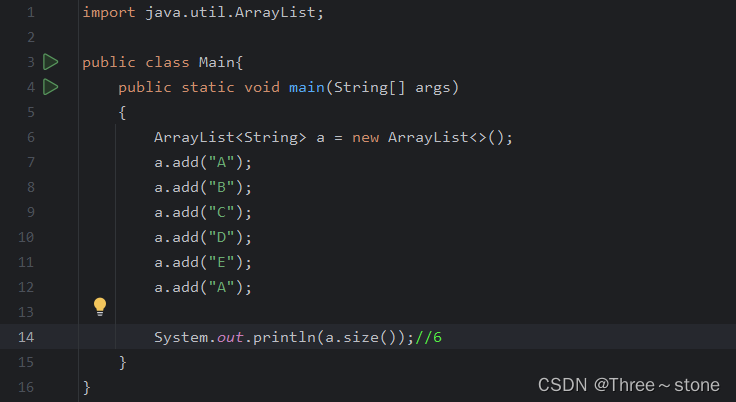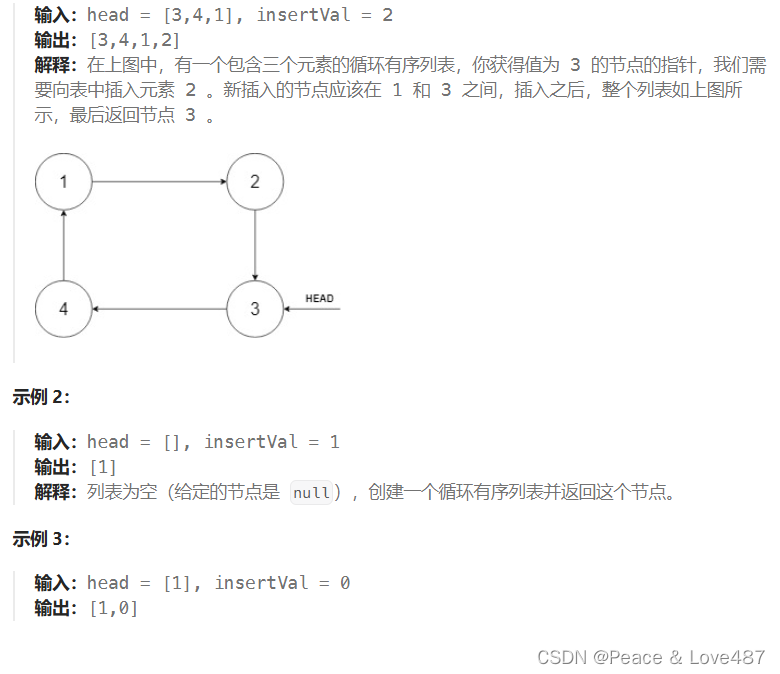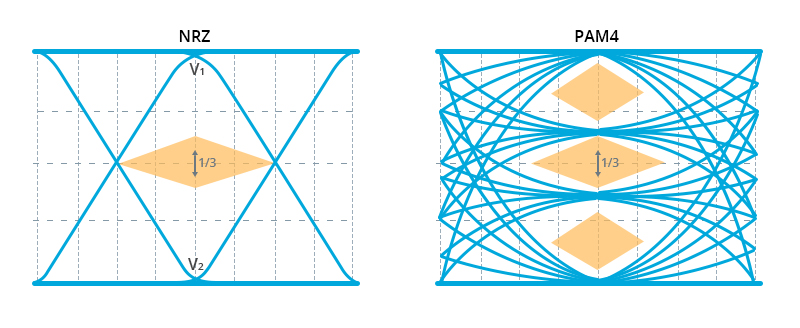方法一:记录方法与模拟量归档类似。该方法适合记录操作员修改模拟量或者少量的二进制变量。
在变量管理——过程值归档中新建组“操作记录”,然后将操作记录变量添加至该组下面,如果操作变量是二进制,那“归档于”列选择每个信号变换;如果操作变量是模拟量,“正在处理”列选择当前值。

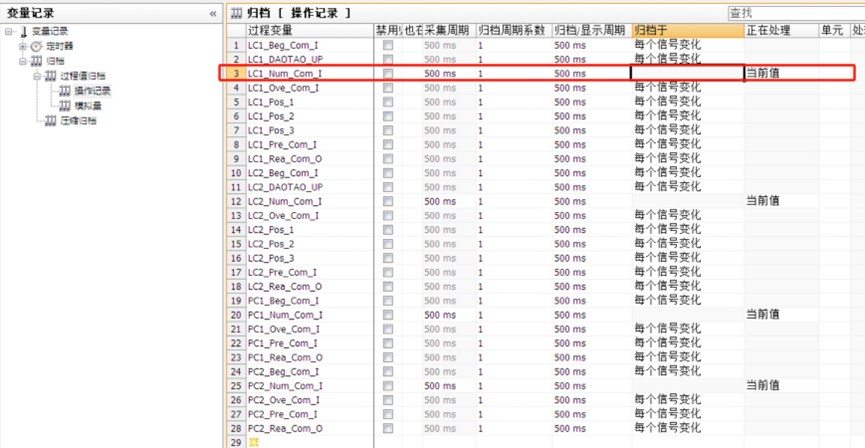
制作操作记录画面。选择控件wincc online table control,设置时间列与数值列的属性。其余属性与模拟量归档控件一致即可。
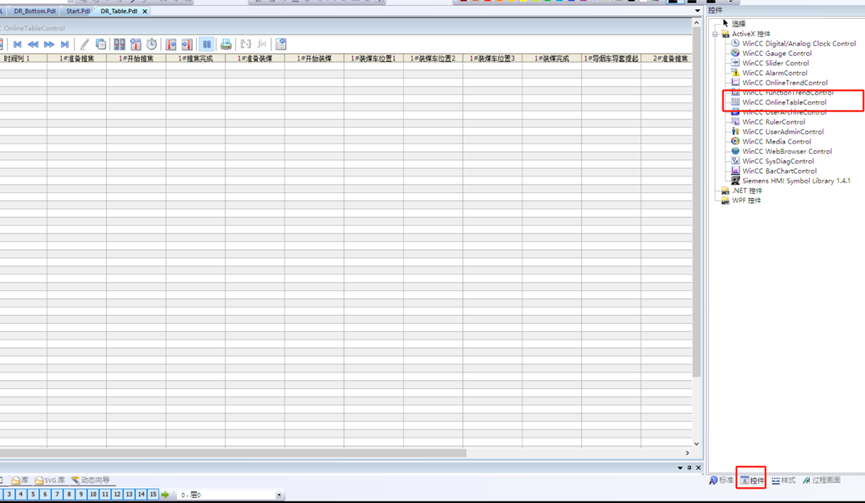
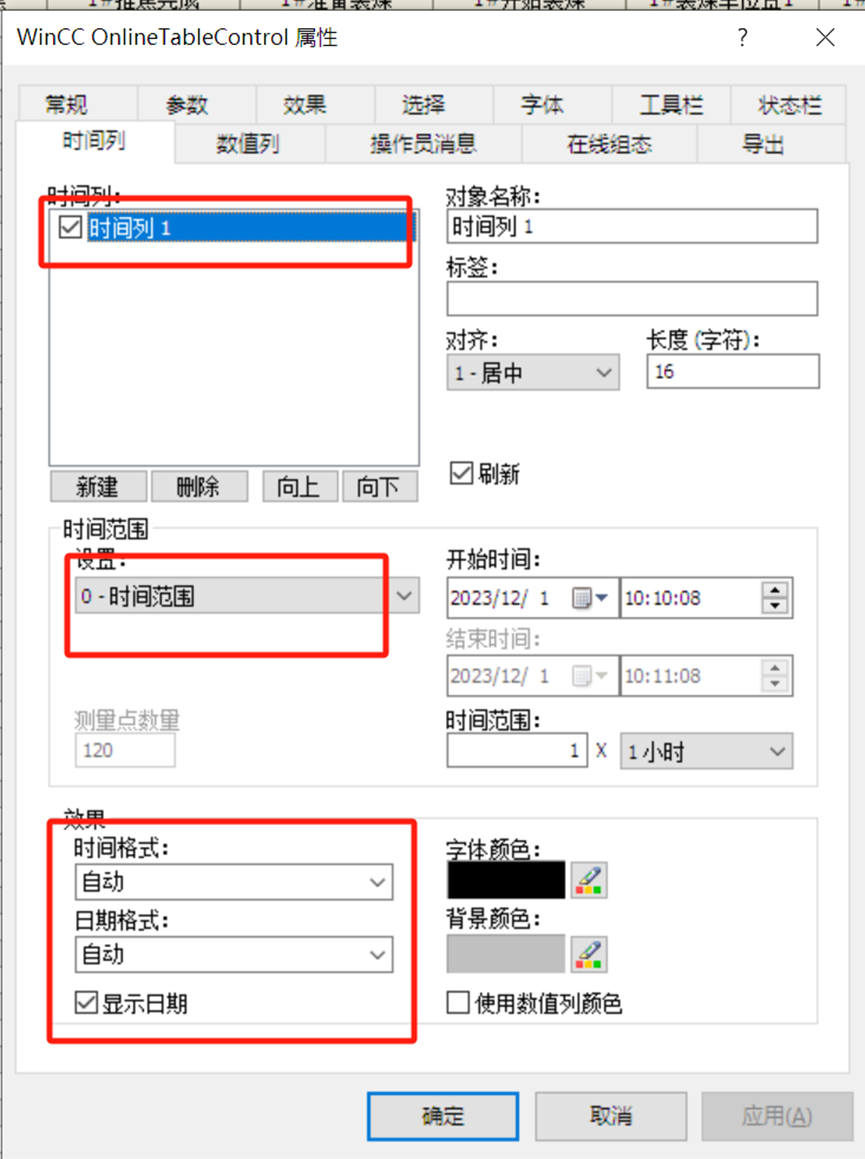

保存运行。这样当操作变量发生改变时就会在对应的时间和列下记录为1或者为0,模拟量的话会显示当前数值。
方法二:当有许多二进制变量都需要记录时,使用报警控件进行记录,将操作记录变量视为一个报警,。
在报警记录——操作员输入消息中添加操作变量,并在“消息文本”和“错误点”列下面添加注释。

然后打开画面,添加报警控件“wincc alarm control“,设置其属性。右键选则组态对话框,找到“消息块”选择中“类型”,点击应用。
在那个方法二上
1.打开 报警记录,消息块—->过程值块:右击 添加过程值 ,名称:过程值: 1,长度:32.
2.报警组态,双击 “过程值:1” 打开选择对话框,选择内部变量:@CURRENTUSER 。保存。
3.打开要显示报警的画面,放置 报警控件,双击控件,选择 “消息列表”,将在左边框中的 “过程值:1”选到右边框中。确定。
4.保存,激活后,登陆,查看报警过程值
然后他还有个内部变量叫“@LocalMachineName”,是显示计算机名称的,你在用相同办法把它添加进去。
然后点击“消息列表”,在下方“选择”中点击“编辑”,点击“新建“,
按照图片设置其类型属性,点击确定保存。这样新建的控件就只能显示”操作输入消息“所归档的变量了。其它属性就按照常规设置即可。
最后,要用同样方法去报警画面用相同的办法修改报警所在的类型,否则报警画面也会显示操作记录。